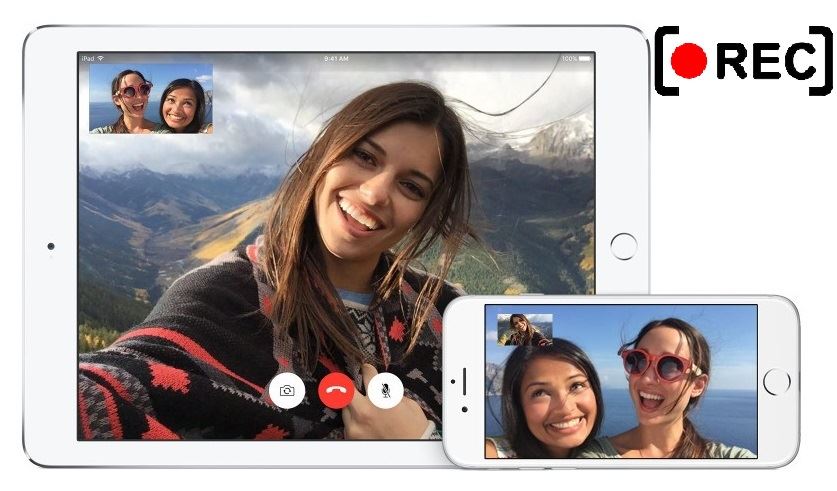امکان دسترسی به اینترنت پر سرعت، به کاربران تلفن های همراه هوشمند این اجازه را می دهد تا بتوانند به جای برقراری تماس معمولی، از تماس های اینترنتی به صورت صوتی و یا تصویری استفاده کنند که از هزینه بسیار کمتری برخوردار خواهد بود. به همین علت برنامه های پیام رسانی، به قابلیت برقراری تماس صوتی یا تصویری نیز مجهز شده اند. ما در این مطلب قصد داریم تا روشی را برای ذخیره این تماس های تصویری ارائه کنیم. در ادامه با ما همراه باشید تا نحوه ضبط تماس تصویری در برنامه هایی همچون واتس اپ، ایمو، اسکایپ و به طور کلی همه برنامه هایی که قابلیت برقراری تماس تصویری را دارند، آموزش دهیم.
ضبط تماس تصویری
برخی از برنامه هایی که امکان برقراری مکالمه تصویری را می دهند، خود قابلیتی برای ضبط تماس تصویری نیز ارائه می کنند. اما تعداد این برنامه ها بسیار کم بوده و نمی توان به آن ها تکیه کرد. به عنوان مثال اسکایپ از جمله برنامه هایی است که مدت هاست قابلیت برقراری تماس تصویری را به کاربران خود ارائه داده است اما قابلیت ضبط تماس تصویری به تازگی در این برنامه، اضافه شده است.
ما در اینجا روشی را آموزش خواهیم داد که با استفاده از آن می توانید در تمام برنامه ها، اقدام به ضبط تماس ویدیویی خود نمایید. تفاوتی نمی کند که از ایمو برای تماس ویدیویی استفاده کنید یا از واتس اپ یا اسکایپ. شما در هر برنامه ای حتی در اینستاگرام هم که تماس ویدیویی برقرار کنید، می توانید با استفاده از این روش، آن را برای خود ذخیره کنید، بدون اینکه طرف مقابل متوجه آن شود.
البته باید به یاد داشته باشید که ضبط تماس تصویری افراد بدون اجازه آن ها، روشی غیر اخلاقی بوده و باید برای این منظور از آن ها اجازه دریافت گردد. با این حال چون در این روش، به صورت یک طرفه اقدام به ضبط مکالمه می نمایید، در نتیجه پیامی برای شخص مقابل مبنی بر ضبط مکالمه، ارسال نخواهد شد.
برنامه AZ Screen Recorder برای ضبط تماس تصویری در اندروید
آموزش ضبط تماس
برای ضبط تماس تصویری خود، ابتدا نیاز است که یک برنامه اسکرین رکوردر را روی تلفن همراه خود نصب کنید. ما در اینجا برنامه AZ Screen Recorder را برای کاربران اندروید و برنامه DU Recorder را برای کاربران آیفون پیشنهاد می کنیم که هر دو مورد از برنامه های محبوب ضبط صفحه در گوشی های تلفن همراه هستند. شما می توانید لینک دانلود این برنامه ها را در انتهای مطلب مشاهده کرده و در صورت تمایل اقدام به دانلود این برنامه ها نمایید و از آن ها برای ضبط تماس خود استفاده کنید.
نکته ای که در این برنامه ها لازم به ذکر است، این است که هر دوی این برنامه ها قابلیت ضبط صدا را به همراه تصویر نیز دارند و از این جهت که مکالمه شما بدون صدا باشد، هیچ نگرانی نخواهید داشت. همچنین سادگی کار با این برنامه ها، نکته دیگری است که موجب شده است تا این دو برنامه با استقبال بیشتری نسبت به رقبای خود روبرو شوند.
برنامه DU Recorder برای ضبط تماس تصویری در آیفون
پس از دانلود و نصب برنامه AZ Screen Recorder آیکون این برنامه در کنار صفحه نمایش گوشی، قابل مشاهده خواهد بود. با لمس این آیکون، یک سری گزینه ها برای شما نمایش داده می شود که در صورت انتخاب گزینه ضبط تصویر، برنامه شروع به ضبط محتویات صفحه نمایش گوشی شما همراه با صدا خواهد نمود.
حال شما می توانید با دوستان خود در محیط ایمو، واتس اپ یا هر برنامه دیگری، مکالمه تصویری برقرار کرده و به صورت عادی با او تماس داشته باشید. پس از اتمام مکالمه، حال منوی کشویی نوتیفیکیشن ها را باز کرده و گزینه Stop را برای پایان ضبط انتخاب کنید. در این لحظه، ضبط تصویر به پایان رسیده و یک نمونه از فایلی که ضبط شده است، برای شما نمایش داده می شود. حال می توانید این فایل ضبط شده را هر زمانی که خواستید تماشا کنید و یا آن را حذف کنید.
برای آشنایی بیشتر با طرز کار برنامه، یک ویدیوی کوتاه در نظر گرفته شده است که می توانید از طریق زیر مشاهده نمایید.